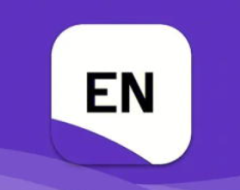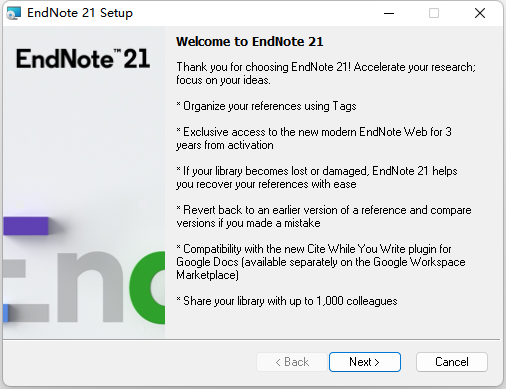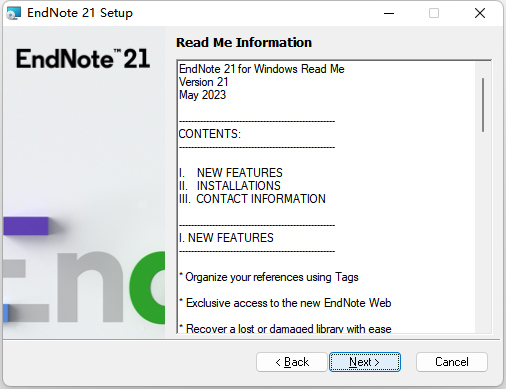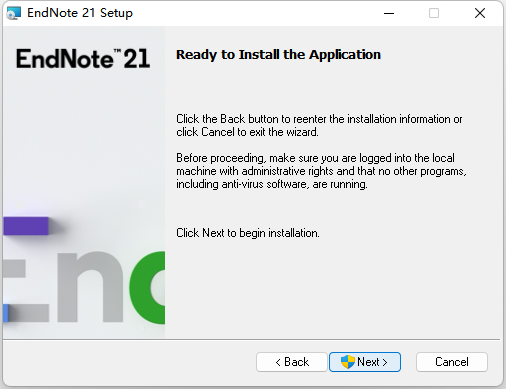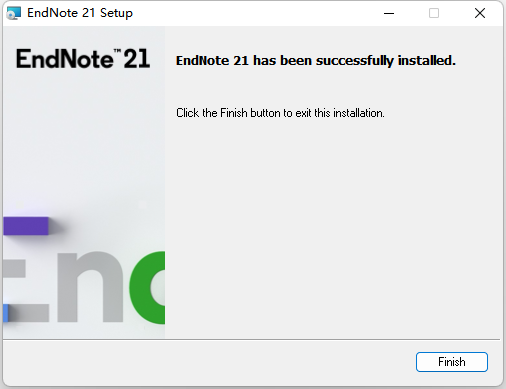注:本软件由图书馆提供,若安装及使用过程中存在问题,请联系88836483 周老师
通过 EndNote21,您可以简化查找文献资料、编辑PDF的流程,并自动生成参考文献信息。当您使用大量文献资料开展文献综述工作时,EndNoteTM 20 更可帮助您建立稳健、高效的工作流,管理并共享您或是您所在团队的研究资料和研究数据。与 Web of Science 平台的无缝整合,更可帮助您一键生成文献引文报告,一键直达文献全记录页面及相关信息,还能帮助您锁定适合的投稿期刊,更便捷智能地获取、掌握科研信息。这一切只为让您专注于最重要的事情:您的科研灵感和思考。
一、EndNote20详细功能:
● 支持多任务窗口同步运行:无论您尝试同时检索多个在线资源,或是同时浏览各分组中的内容,无论您处于文献信息使用中的任意一个或多个进程,都能自如切换,助您高效优化工作流程。
● 摆脱繁琐的文献手工输入及管理工作:快速收录参考文献信息,并提供强大的多样化信息管理功能,满足用户的高度定制化需求;为您在 Word 文档中自动建立超过 7000 种期刊格式的参考文献信息。
● 克服研究的局限性:尽量多地存储并分享参考文献、文件和多形式相关文档——这是您开展成功合作的必要条件。
●一键获取订阅资源的内容:在您机构订阅的文献和免费资源中检索PDF全文,一旦论文被找到,全文就会自动被加入到相关参考文献中。
● 数秒完成多年工作内容的检索:短短几秒,即可在参考文献元数据、PDF全文、PDF中的个人笔记与注释、文件附件中检索到所需的内容。
● 便捷智能化掌握更多信息:与 Web of Science 平台的无缝整合,一键生成文献引文报告,一键直达文献相关信息获取更多科研灵感。
● 支持全球科研合作,高效资源共享:基于 EndNote20 机构版提供的个人图书馆,您可与多达100位遍布世界各地、隶属于不同机构的科研人员共同工作。
●为您的优秀成果选择最佳平台:通过使用稿件匹配(Manuscript Matcher)功能,您可以得到最合适您论文投稿的期刊推荐。这一推荐功能是基于对 Web of Science 中数千万引文连接的个性化分析实现的。